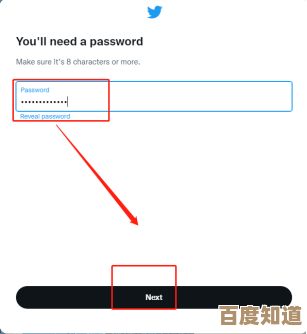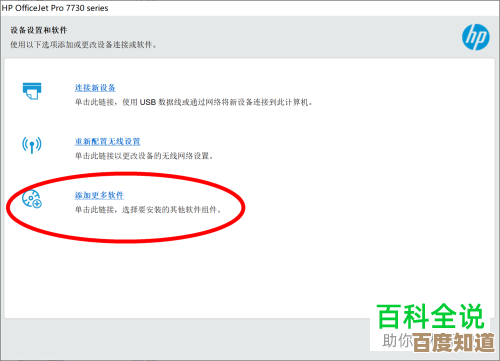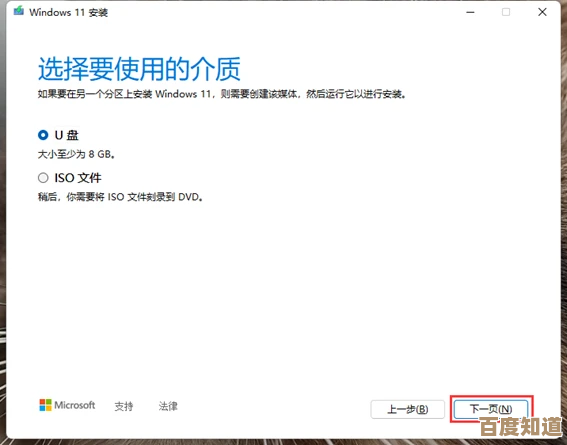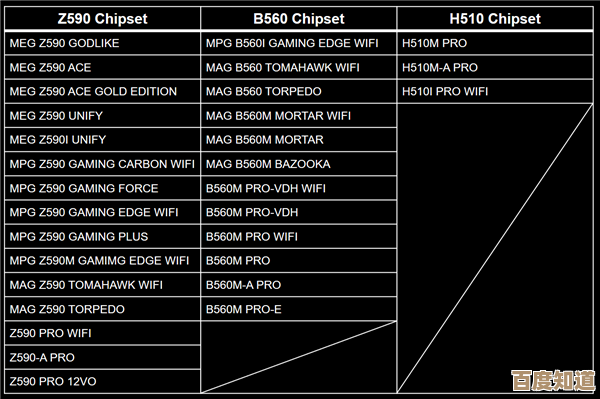探索高效截图方法:Ctrl加哪个键能快速完成屏幕捕捉?
- 问答
- 2025-11-03 12:12:16
- 1
很多人都在寻找一个万能快捷键,Ctrl + 某个键”来一键搞定所有屏幕截图,但实际情况是,在Windows系统自带的截图功能中,并不存在一个像“Ctrl+C”复制那样通用的“Ctrl+某个键”来完成全功能的屏幕捕捉,这个问题的答案比想象中要复杂一些,因为它取决于你想要哪种截图效果、你的键盘型号,甚至是你使用的Windows版本,别担心,虽然没有一个唯一的答案,但确实存在一些非常高效的方法,其中一些也确实用到了Ctrl键进行组合。
我们来澄清一个最常见的误解,很多人会想到“Ctrl + PrtScn”(Print Screen),这个组合键确实存在,但它的效果和很多人想的不一样,根据微软官方支持文档的描述,单独按下PrtScn键会捕获整个屏幕的图像并复制到剪贴板,而当你按下“Ctrl + PrtScn”时,它的效果和单独按PrtScn是完全一样的,也是全屏截图到剪贴板,Ctrl键在这里并没有带来新的功能,只是另一种触发全屏截图的方式而已。
真正高效且常用的截图组合键是什么呢?这里有几个远比“Ctrl+PrtScn”更实用的选择:
-
Windows键 + Shift + S:这是现代Windows系统(Windows 10和11)中最强大、最推荐的截图工具。 根据微软官方介绍,这个快捷键会唤出一个名为“截图工具”的浮动菜单,让你选择截取屏幕的任意区域,你可以选择矩形截图、自由形状截图(用鼠标画任意形状)、窗口截图(捕获单个应用窗口)或者全屏截图,截图后,屏幕右下角会弹出通知,点击通知可以进入编辑界面,对截图进行标注、裁剪、保存或分享,这个方法的灵活性极高,是日常使用频率最高的截图方式。

-
Alt + PrtScn:这是一个非常精准的快捷键。 它的作用是只截取当前正在活动(即最前置)的窗口,而不是整个屏幕,你正在用浏览器看这篇文章,直接按“Alt + PrtScn”,系统就会只捕捉浏览器窗口,自动忽略底部的任务栏和桌面上其他杂乱的窗口,这张图片同样被复制到剪贴板,你可以直接粘贴到聊天窗口、Word文档或画图工具中。
-
PrtScn 单独使用: 正如前面提到的,这是最基础的全屏截图,将所有显示器上的内容都捕捉下来。

既然“Ctrl + PrtScn”和单独按PrtScn没区别,那Ctrl键在截图中就毫无用处了吗?也不是,它的作用主要体现在截图之后的粘贴操作上,无论你用了上述哪种方法(PrtScn, Alt+PrtScn, Win+Shift+S),截图图像通常都会先存放在系统的“剪贴板”里,你需要一个地方把它“放”出来,这时,最常用的快捷键就是“Ctrl + V”(粘贴),你可以迅速打开一个聊天窗口(如微信、QQ)、一个Word文档、或者系统自带的“画图”工具(按Win键输入“画图”即可打开),然后按下“Ctrl + V”,截图就瞬间出现了。“Ctrl + V”是完成截图工作流的最后一个关键步骤。
一些第三方截图软件会自定义包含Ctrl键的快捷键,著名的聊天软件腾讯QQ(即使不打开主界面,后台运行即可)就内置了截图功能,其默认快捷键是“Ctrl + Alt + A”,按下后,屏幕会变暗,你可以用鼠标拖选区域,截图后可以直接编辑、标注,并直接粘贴到对话中,非常方便,类似的,微信的默认截图快捷键是“Alt + A”,这些第三方工具极大地丰富了截图的选择。
如果你执着于寻找一个“Ctrl + 某键”的快速截图方案,
- 对于系统自带功能,“Ctrl + PrtScn”等同于PrtScn,是全屏截图。
- 但更高效的做法是掌握“Windows键 + Shift + S”这个组合,它提供了多种截图模式。
- 而“Ctrl”键的真正核心作用在于截图后的“Ctrl + V”粘贴。
- 你也可以尝试使用QQ等软件的“Ctrl + Alt + A”等自定义快捷键。
希望这个解释能帮你彻底弄清楚Ctrl键和屏幕截图之间的关系,并找到最适合你自己的高效截图方法。
本文由瞿欣合于2025-11-03发表在笙亿网络策划,如有疑问,请联系我们。
本文链接:http://www.haoid.cn/wenda/55306.html